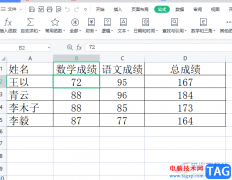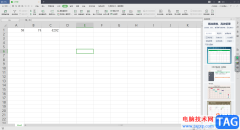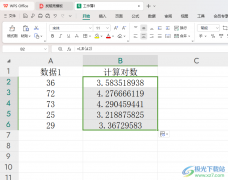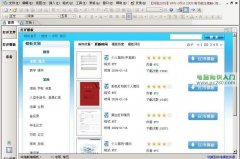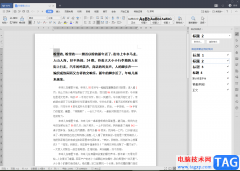wps软件相信是许多用户很喜欢使用的一款办公软件,在wps软件中拥有着许多实用的功能来帮助用户,让用户能够简单轻松的解决好编辑问题,当用户在编辑表格文件时,一般需要对数值数据进行填充或是录入,用户在wps软件中找到相关的功能后即可轻松的完成大量的编辑工作,最近小编看到有用户问到wps如何在表格中生成随机数的问题,这个问题用户利用软件中的公式rand即可生成0到1的随机数,或者用户还可以利用该公式来生成其它范围的随机数,方法简单易懂,那么接下来就让小编来向大家介绍一下wps表格生成随机数的方法步骤吧,希望用户能够从中获取到有用的经验。
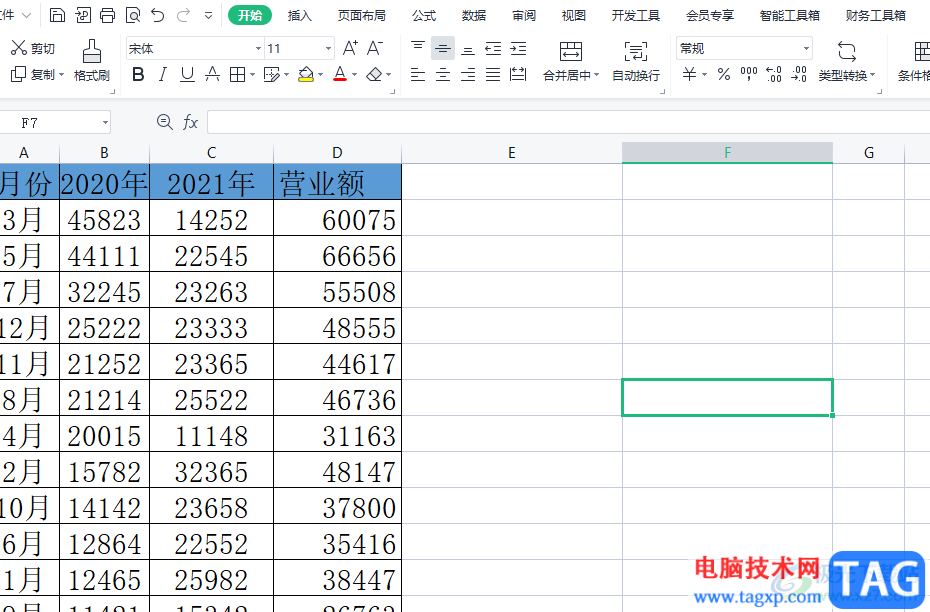
方法步骤
1.用户在wps软件中打开表格文件,并进入到编辑页面上来进行设置
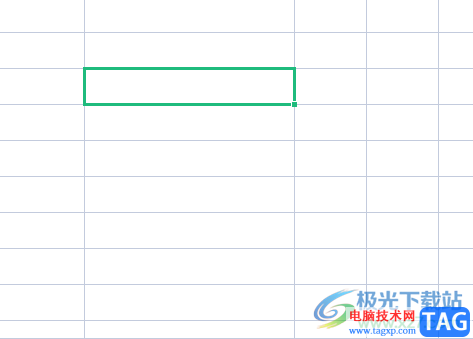
2.用户在单元格中输入公式rand来生成,这个公式会带来0到1均匀分布的随机数
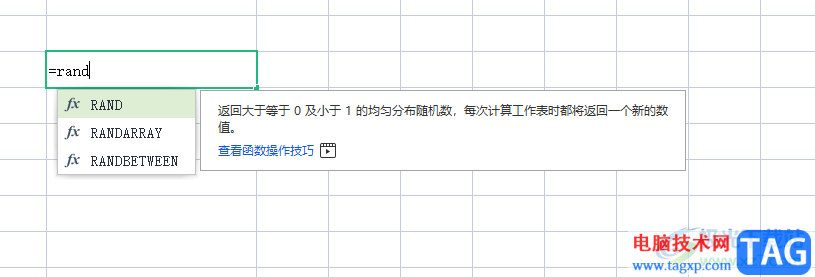
3.这时直接输入=rand()公式并按下回车键位,就可以生成随机数了
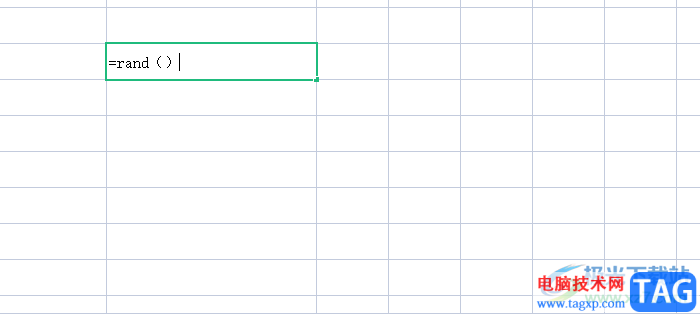
4.此时的单元格中就可以看到随机数的范围是在0~1之间,如图所示
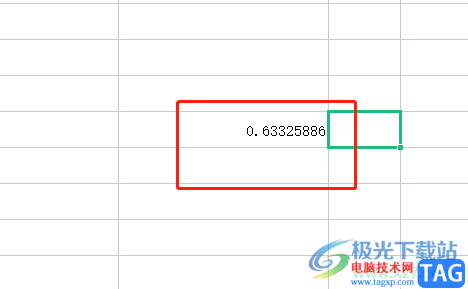
5.用户还可以根据自己的需求来生成其它范围的随机数,例如生成20~40的随机数,用户利用公式=rand()*(40-20)+20
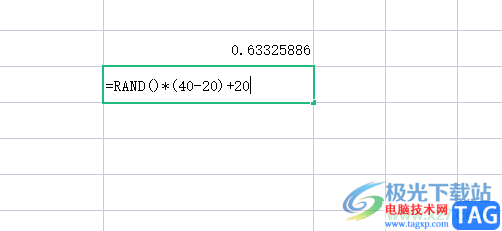
6.最后用户按下回车键位,还可以在单元格中获得20~40的随机了
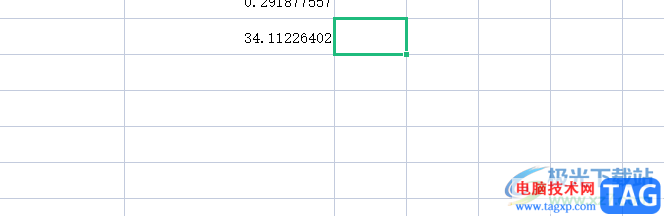
wps软件一直是许多用户很喜欢的办公软件,能够让用户编辑不同类型的文件,当用户在编辑表格文件时,需要在单元格中生成随机数,就可以利于软件的公式rand即可解决,方法简单易懂,因此感兴趣的用户可以跟着小编的教程操作起来。